Saber exactamente en qué momento se es una parte esencial de casi todos los días. Afortunadamente, teléfonos celulares, incluyendo dispositivos Galaxy de Samsung, son maravillosas piezas de tecnología que puede mantener un seguimiento de más de tiempo. El cambio en la fecha, hora, zona horaria, e incluso el formato de tiempo en el que se lee es rápido y fácil. Como un bono adicional, no hay más necesidad de preocuparse de conseguir un molesto ver tan más como un teléfono celular va a reemplazar la necesidad de llevar alrededor de su muñeca.
Medidas
@@_
@@
1
el Acceso a la Fecha-Hora en el Menú


1
@@_
@@Encienda el dispositivo. Pulse el botón de encendido físico situado en el lateral del dispositivo para activar el dispositivo.
- Si el dispositivo está apagado en lugar de dormir, manteniendo el botón de encendido en el lateral del dispositivo durante más de 3 segundos en potencia.
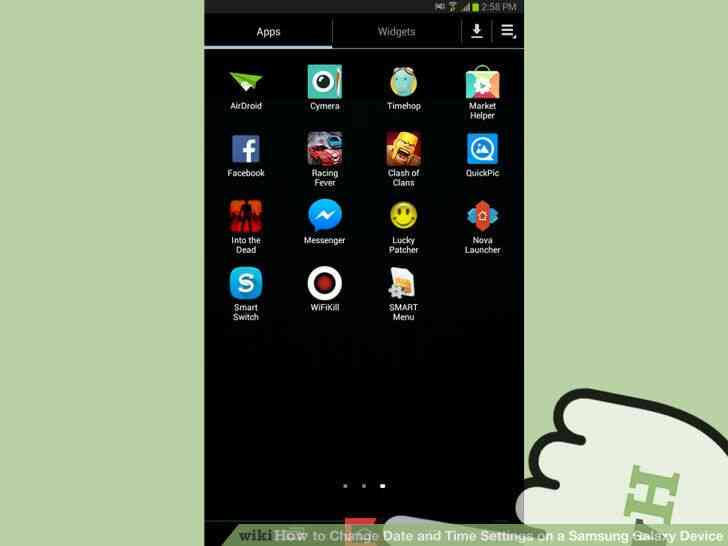
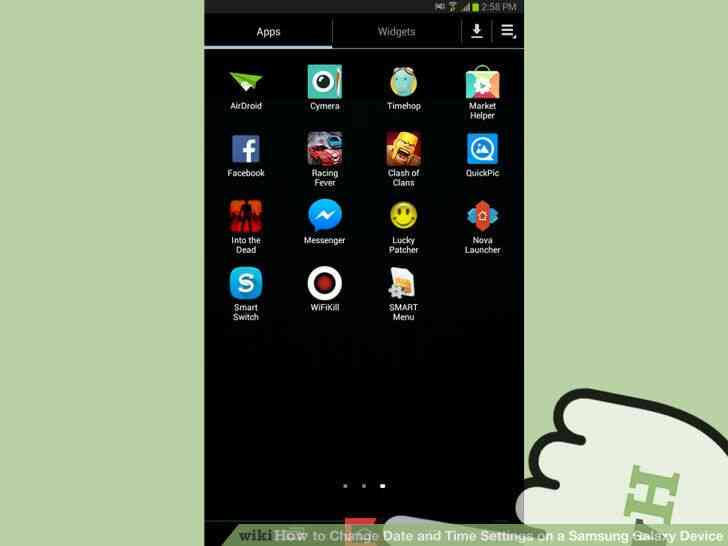
2
@@_
@@Navegar a la pantalla de inicio. Pulse el botón de Inicio físico se encuentran en la parte frontal del dispositivo para ser llevados a la pantalla de inicio.
- Algunos dispositivos puede ser bloqueada por lo que el cifrado de datos a ser ingresados antes de la pantalla de inicio aparecerá.
- Pase patrones, códigos pin, y de paso las frases son todos los que comúnmente se utilizan para bloquear un dispositivo de cualquier persona distinta del propietario.
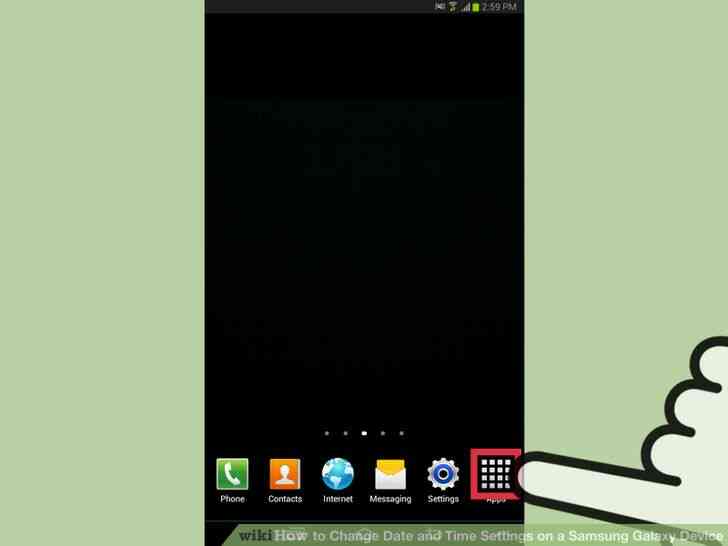
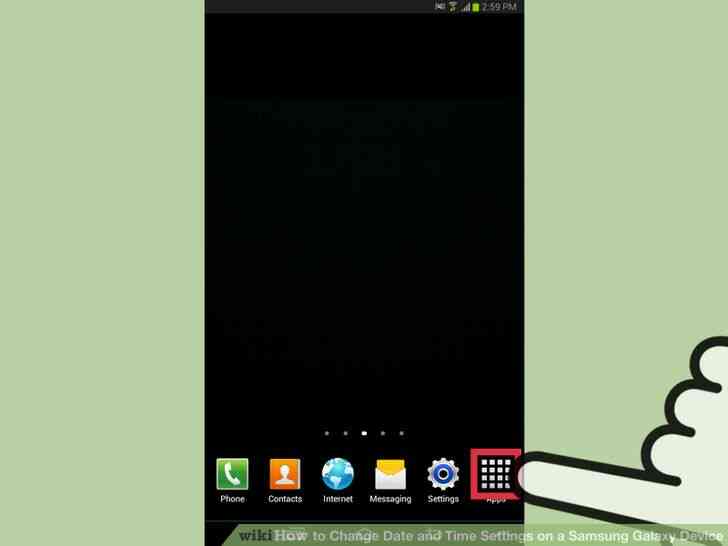
3
@@_
@@Abierto el cajón de la aplicación. Pulsa en el widget para abrir el cajón de la aplicación desde la pantalla de inicio.
- el icono de La aplicación es tradicionalmente representado como un pequeño icono con una pequeña cuadrícula de cuadrados y también puede tener un blanco transparente círculo alrededor de ella. El icono puede también cuentan con pequeños círculos en lugar de cuadrados.
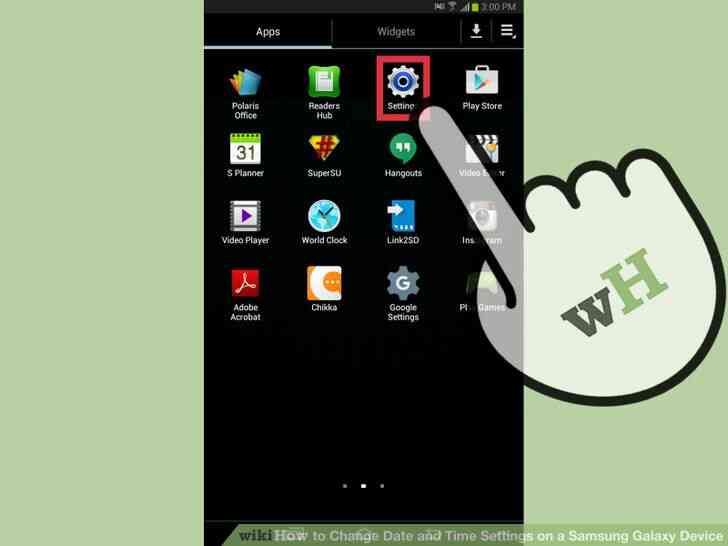
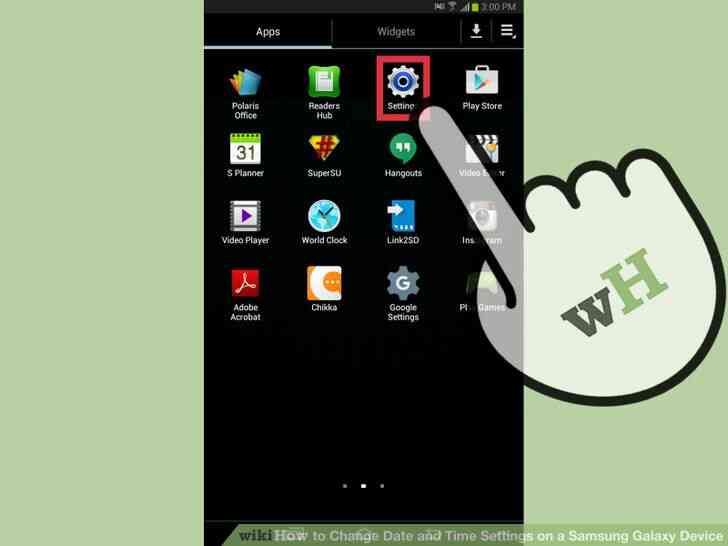
4
@@_
@@Ir en la Configuración de la aplicación. Puntee en Configuración para abrir la aplicación que contiene todos los valores de configuración para el dispositivo.
- El icono de Configuración se muestra como un solo equipo.
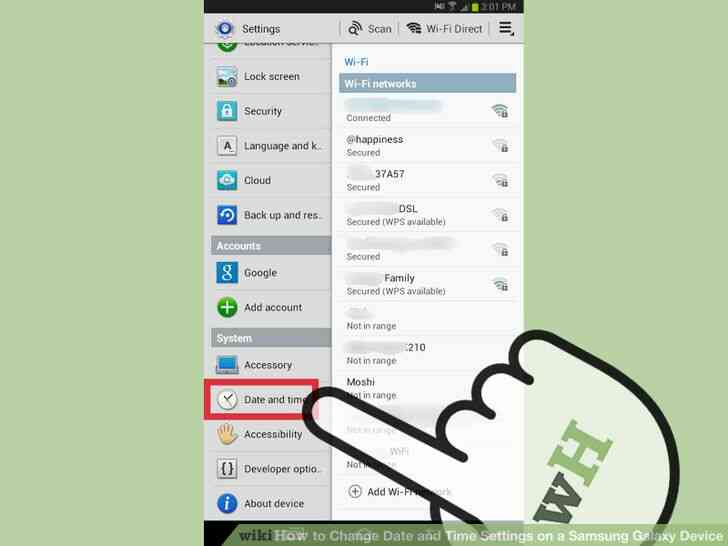
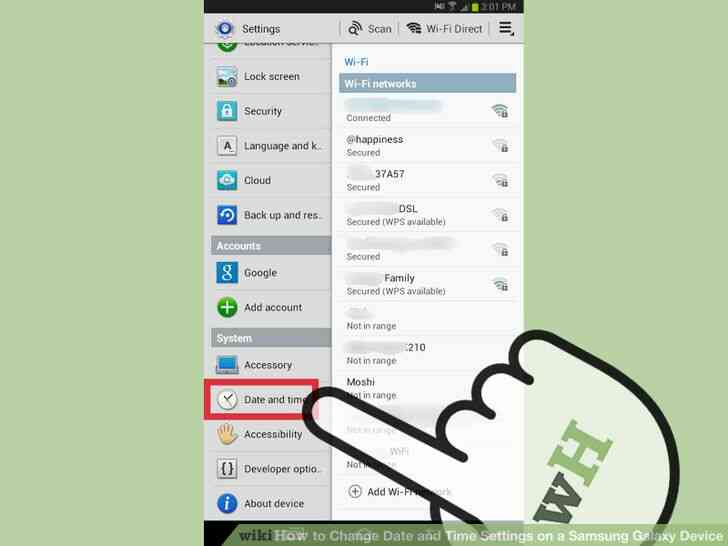
5
@@_
@@Localizar la Fecha & Tiempo de la opción. Deslice el dedo hacia la parte inferior de la lista de configuraciones en el Sistema, donde la Fecha & Tiempo de opción, y pulse en esta opción de configuración para acceder a su menú.@@_
@@
Parte 2
Cambiar la Configuración de Fecha y Hora
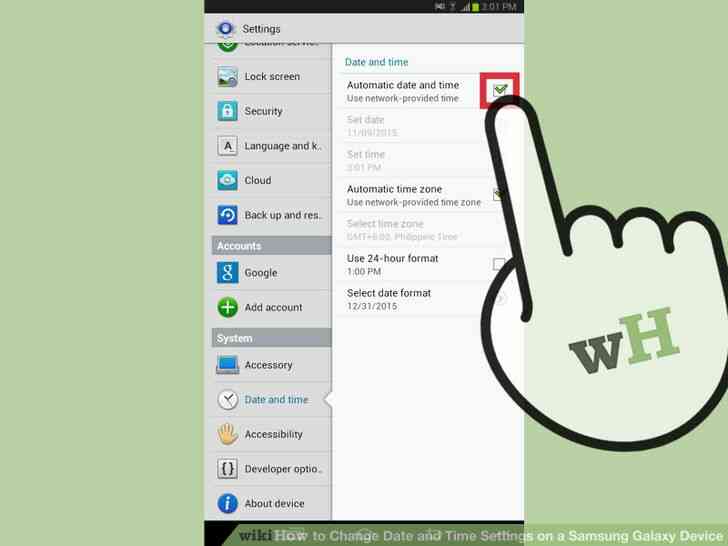
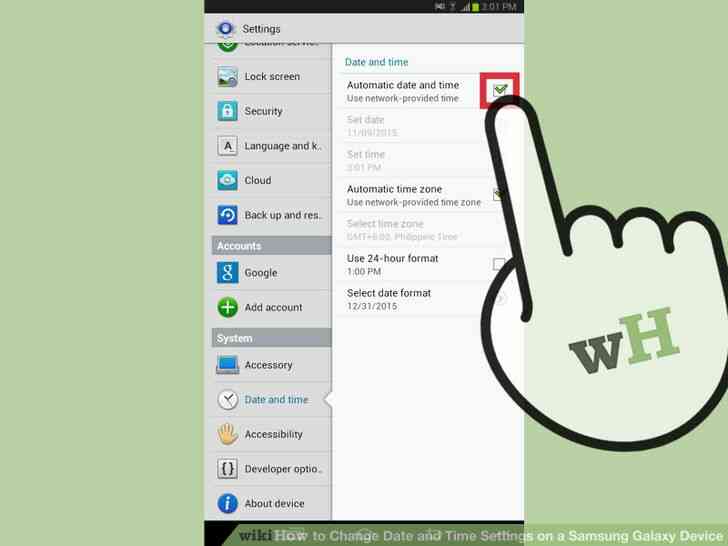
1
@@_
@@Desmarque la opción 'fecha y hora Automáticas.' Si ha configurado los ajustes de fecha y hora de utilizar automáticamente proporcionados por la red de tiempo, y ahora desea cambiar manualmente la fecha y la hora, tienes que desactivar la casilla 'fecha y hora Automáticas' de la caja. Se encuentra en la parte superior de la Fecha-Hora en el menú.
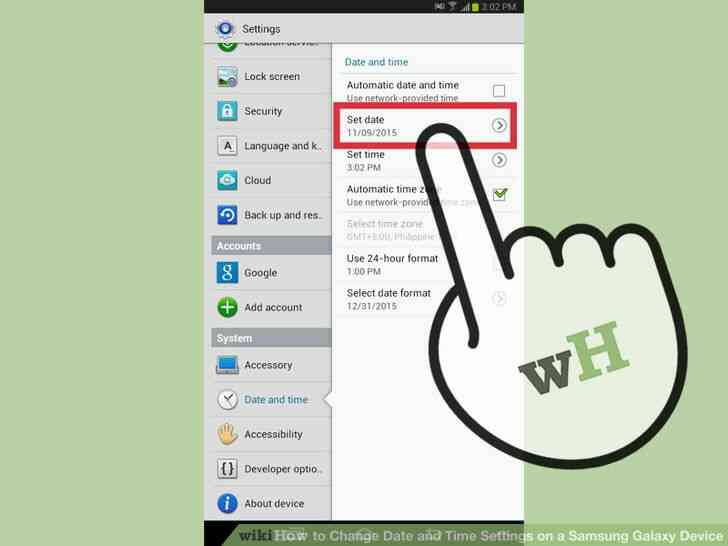
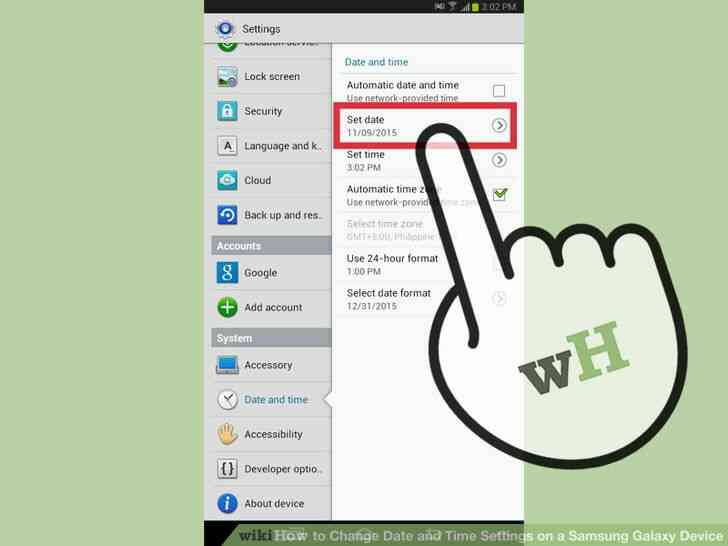
2
@@_
@@Cambiar la fecha. En la Fecha & Tiempo de menú, toque en la Fecha Establecida opción para que aparezca el menú para configurar la fecha.
- el Desplazamiento hacia arriba y hacia abajo en el año, el mes y el día, hará un ciclo a través de las opciones como una rueda. Pulsando en el año, el mes y la fecha que aparezca el teclado de modo que la información puede ser escrito en su lugar.


3
@@_
@@Cambiar el tiempo. Toque en el Tiempo Establecido opción en la Fecha & Tiempo de menú para que aparezca el menú para fijar la hora.
- el Desplazamiento hacia arriba y hacia abajo sobre la hora, el minuto y el período (AM/PM) hará un ciclo a través de las opciones como una rueda. Toque la hora, el minuto y el período para que aparezca el teclado así que usted puede escribir la información en su lugar.


4
@@_
@@Cambiar la zona horaria. Puedes pulsar en la casilla para desactivar la casilla 'Auto-Zona horaria' y se abrirá la opción de poder seleccionar manualmente la zona horaria preferida. Una vez en el menú, pulse el botón 'Seleccionar zona horaria' para abrir las opciones de zona horaria. Desplácese por la lista y toque en su zona horaria.
- Usted puede dejar el Auto-Zona horaria activada la casilla de detectar automáticamente el buen tiempo de la zona cuando se viaja.
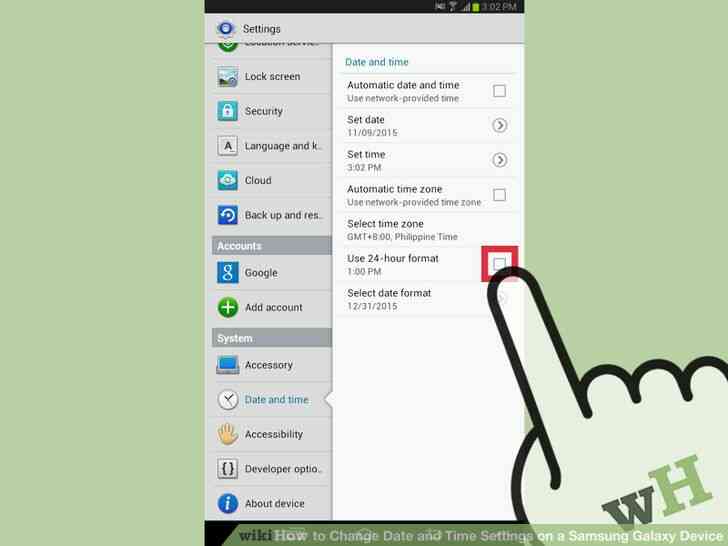
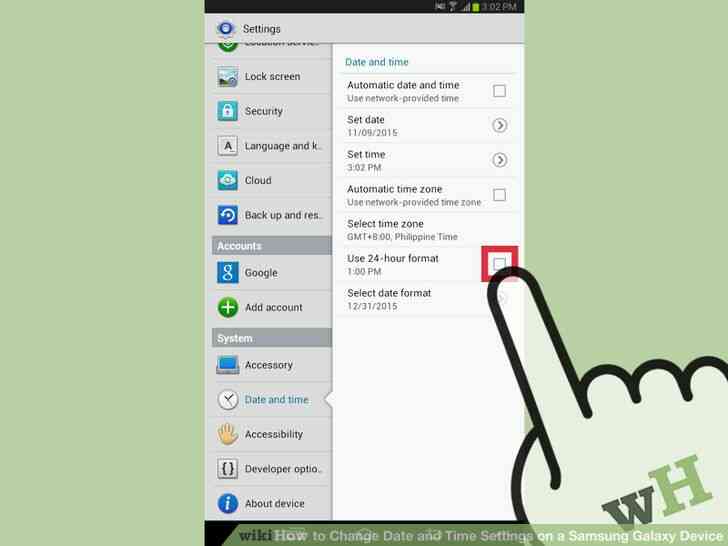
5
@@_
@@Habilitar la Hora Militar. Si prefiere el uso militar de la hora, pulse la casilla vacía bajo el formato de tiempo de la etiqueta 'Usar Formato de 24 Horas.'
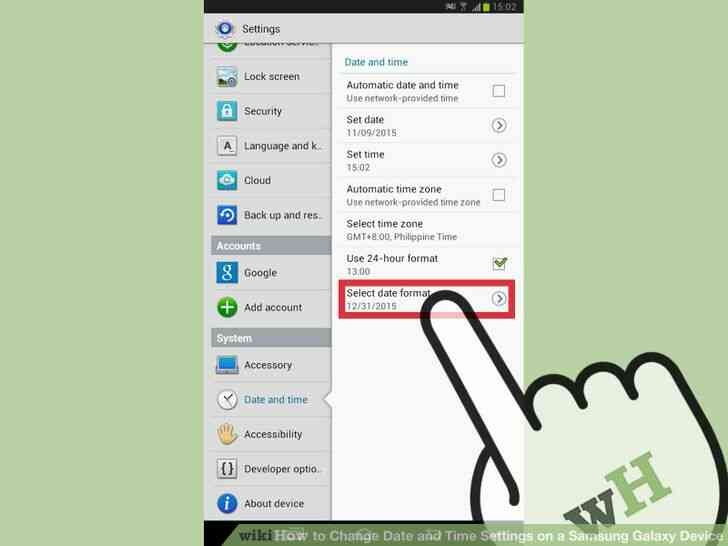
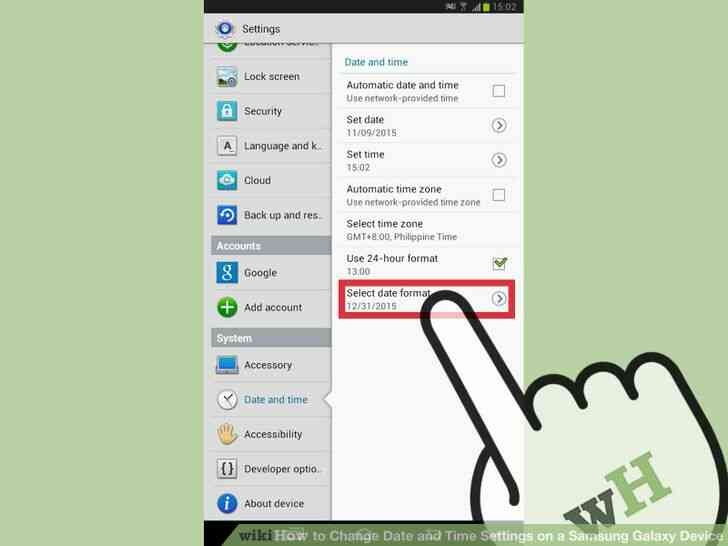
6
@@_
@@Cambiar el formato de fecha. La última opción en la Fecha & Tiempo de menú le permite cambiar el formato de fecha. Toque para mostrar las opciones: MM/DD/AAAA, DD/MM/AAAA o AAAA/MM/DD. Seleccione su preferencia para establecerlo.
Como Cambiar la Configuracion de Fecha y Hora en un Dispositivo Samsung Galaxy
Saber exactamente en que momento se es una parte esencial de casi todos los dias. Afortunadamente, telefonos celulares, incluyendo dispositivos Galaxy de Samsung, son maravillosas piezas de tecnologia que puede mantener un seguimiento de mas de tiempo. El cambio en la fecha, hora, zona horaria, e incluso el formato de tiempo en el que se lee es rapido y facil. Como un bono adicional, no hay mas necesidad de preocuparse de conseguir un molesto ver tan mas como un telefono celular va a reemplazar la necesidad de llevar alrededor de su muñeca.
Medidas
@@_
@@
1
el Acceso a la Fecha-Hora en el Menu


1
@@_
@@Encienda el dispositivo. Pulse el boton de encendido fisico situado en el lateral del dispositivo para activar el dispositivo.
- Si el dispositivo esta apagado en lugar de dormir, manteniendo el boton de encendido en el lateral del dispositivo durante mas de 3 segundos en potencia.
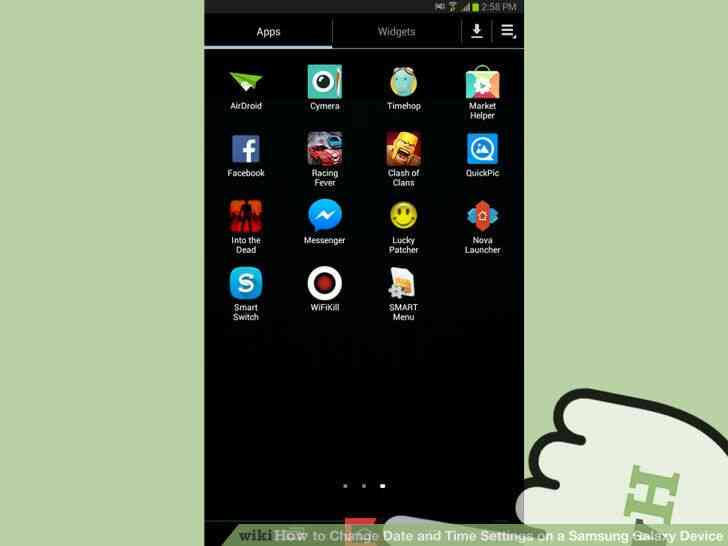
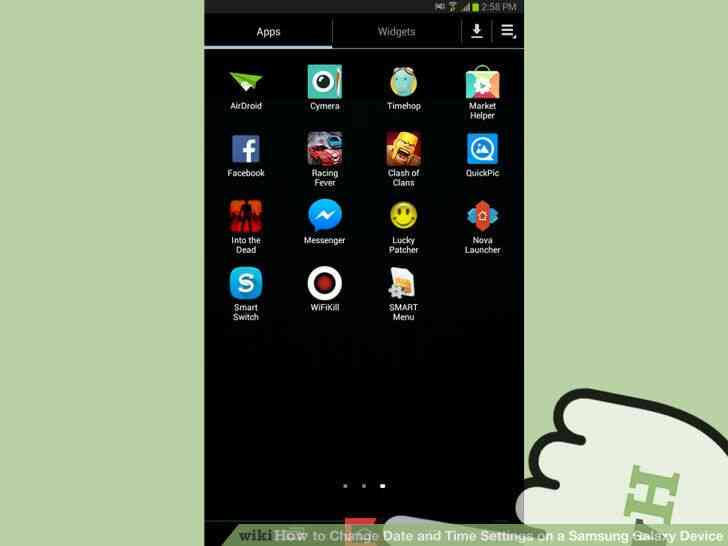
2
@@_
@@Navegar a la pantalla de inicio. Pulse el boton de Inicio fisico se encuentran en la parte frontal del dispositivo para ser llevados a la pantalla de inicio.
- Algunos dispositivos puede ser bloqueada por lo que el cifrado de datos a ser ingresados antes de la pantalla de inicio aparecera.
- Pase patrones, codigos pin, y de paso las frases son todos los que comunmente se utilizan para bloquear un dispositivo de cualquier persona distinta del propietario.
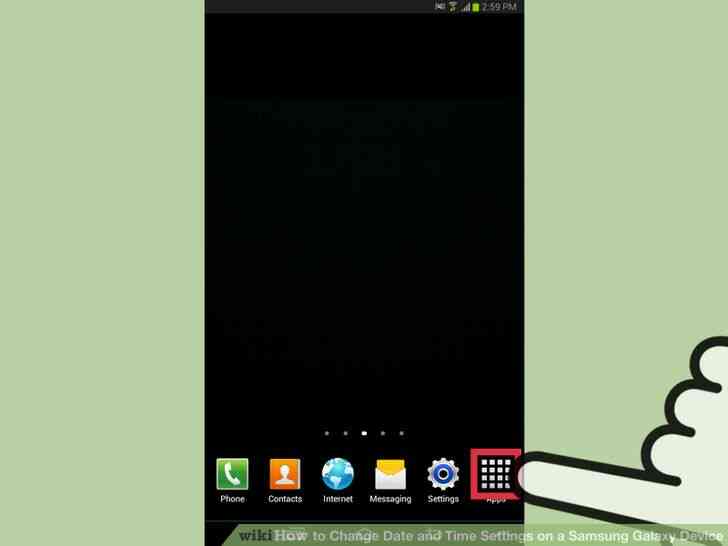
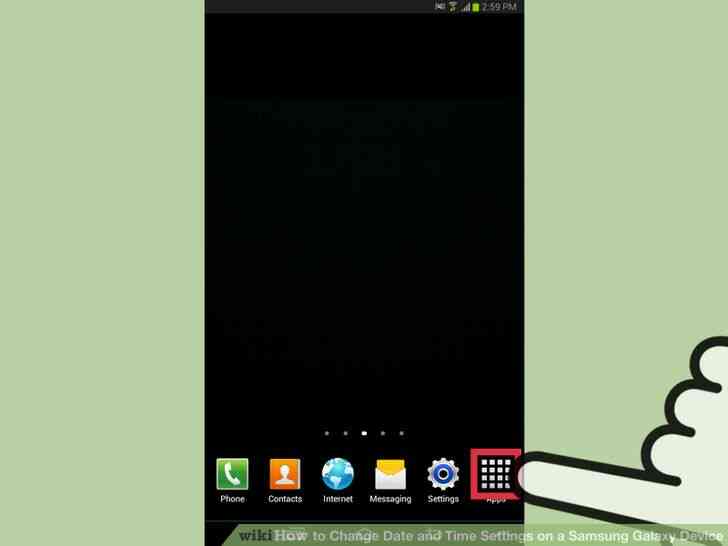
3
@@_
@@Abierto el cajon de la aplicacion. Pulsa en el widget para abrir el cajon de la aplicacion desde la pantalla de inicio.
- el icono de La aplicacion es tradicionalmente representado como un pequeño icono con una pequeña cuadricula de cuadrados y tambien puede tener un blanco transparente circulo alrededor de ella. El icono puede tambien cuentan con pequeños circulos en lugar de cuadrados.
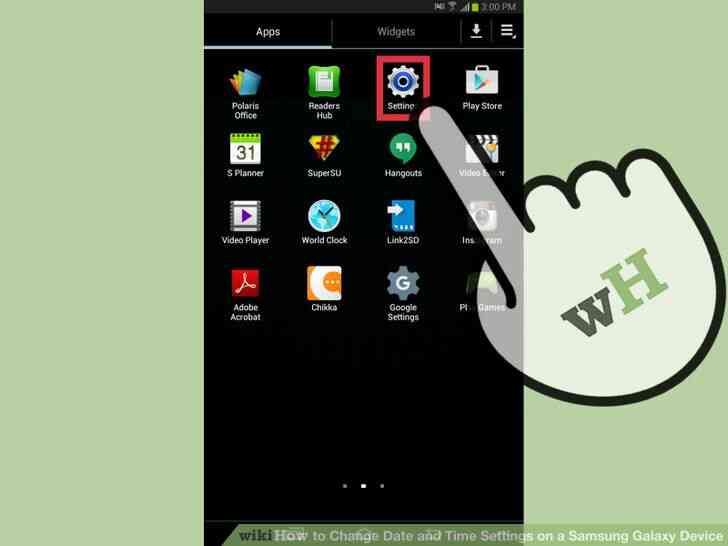
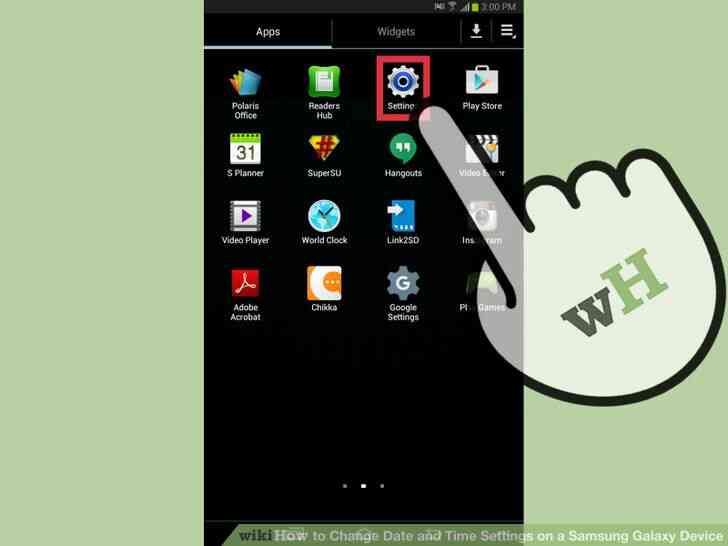
4
@@_
@@Ir en la Configuracion de la aplicacion. Puntee en Configuracion para abrir la aplicacion que contiene todos los valores de configuracion para el dispositivo.
- El icono de Configuracion se muestra como un solo equipo.
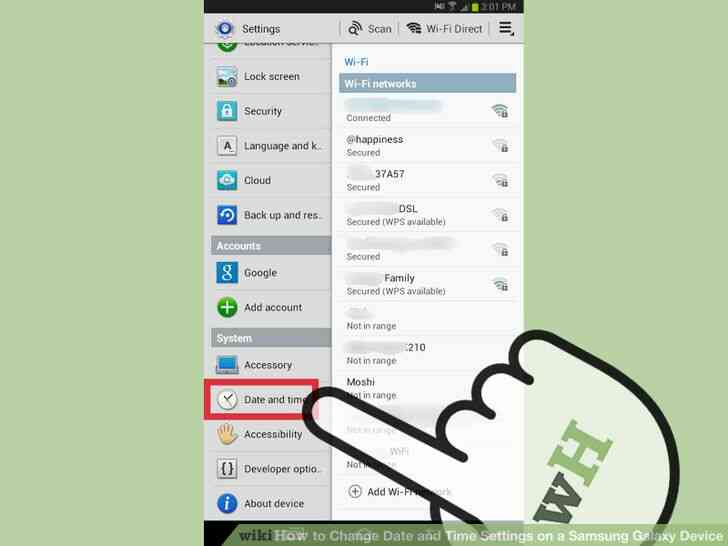
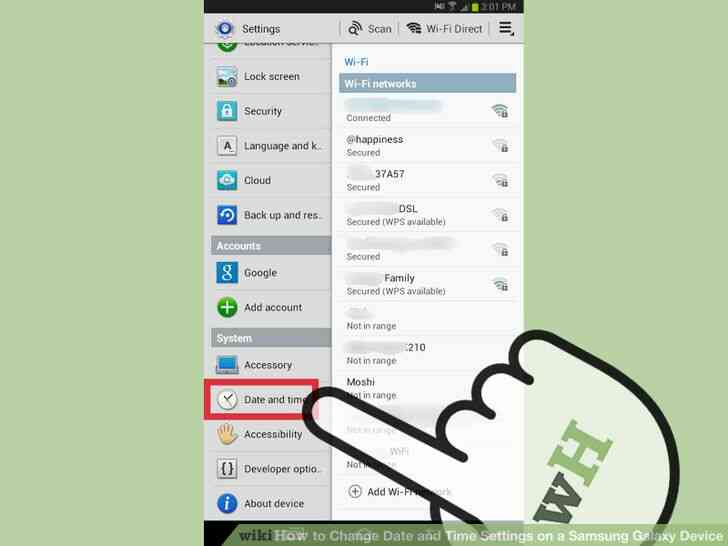
5
@@_
@@Localizar la Fecha & Tiempo de la opcion. Deslice el dedo hacia la parte inferior de la lista de configuraciones en el Sistema, donde la Fecha & Tiempo de opcion, y pulse en esta opcion de configuracion para acceder a su menu.@@_
@@
Parte 2
Cambiar la Configuracion de Fecha y Hora
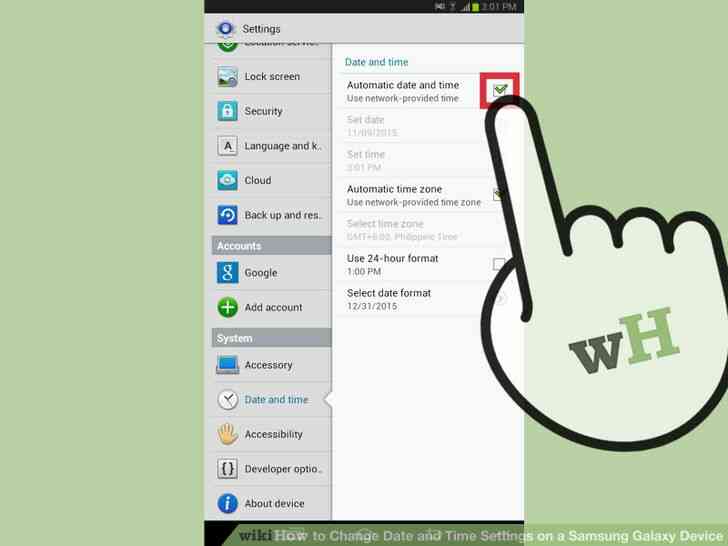
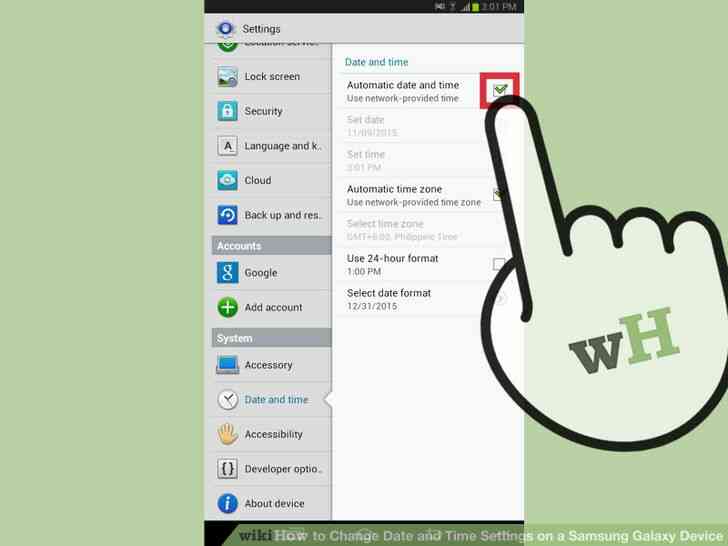
1
@@_
@@Desmarque la opcion 'fecha y hora Automaticas.' Si ha configurado los ajustes de fecha y hora de utilizar automaticamente proporcionados por la red de tiempo, y ahora desea cambiar manualmente la fecha y la hora, tienes que desactivar la casilla 'fecha y hora Automaticas' de la caja. Se encuentra en la parte superior de la Fecha-Hora en el menu.
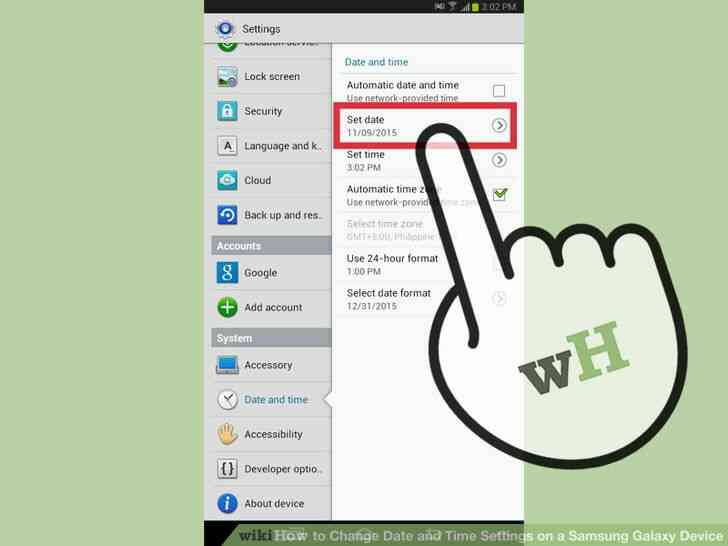
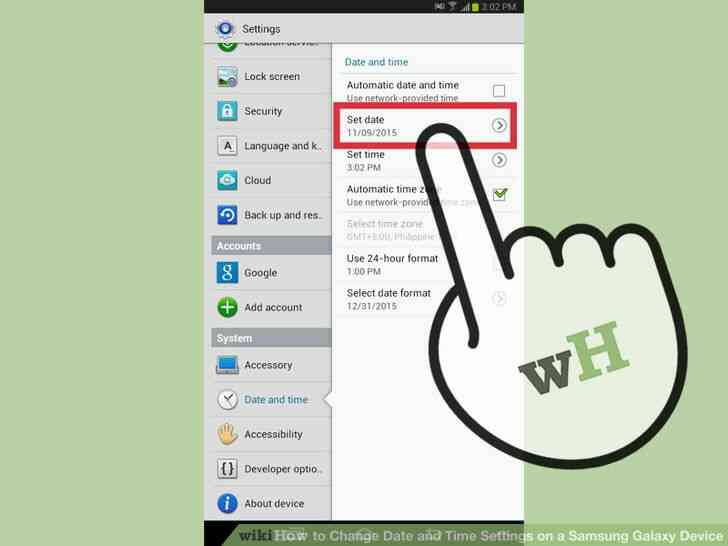
2
@@_
@@Cambiar la fecha. En la Fecha & Tiempo de menu, toque en la Fecha Establecida opcion para que aparezca el menu para configurar la fecha.
- el Desplazamiento hacia arriba y hacia abajo en el año, el mes y el dia, hara un ciclo a traves de las opciones como una rueda. Pulsando en el año, el mes y la fecha que aparezca el teclado de modo que la informacion puede ser escrito en su lugar.


3
@@_
@@Cambiar el tiempo. Toque en el Tiempo Establecido opcion en la Fecha & Tiempo de menu para que aparezca el menu para fijar la hora.
- el Desplazamiento hacia arriba y hacia abajo sobre la hora, el minuto y el periodo (AM/PM) hara un ciclo a traves de las opciones como una rueda. Toque la hora, el minuto y el periodo para que aparezca el teclado asi que usted puede escribir la informacion en su lugar.


4
@@_
@@Cambiar la zona horaria. Puedes pulsar en la casilla para desactivar la casilla 'Auto-Zona horaria' y se abrira la opcion de poder seleccionar manualmente la zona horaria preferida. Una vez en el menu, pulse el boton 'Seleccionar zona horaria' para abrir las opciones de zona horaria. Desplacese por la lista y toque en su zona horaria.
- Usted puede dejar el Auto-Zona horaria activada la casilla de detectar automaticamente el buen tiempo de la zona cuando se viaja.
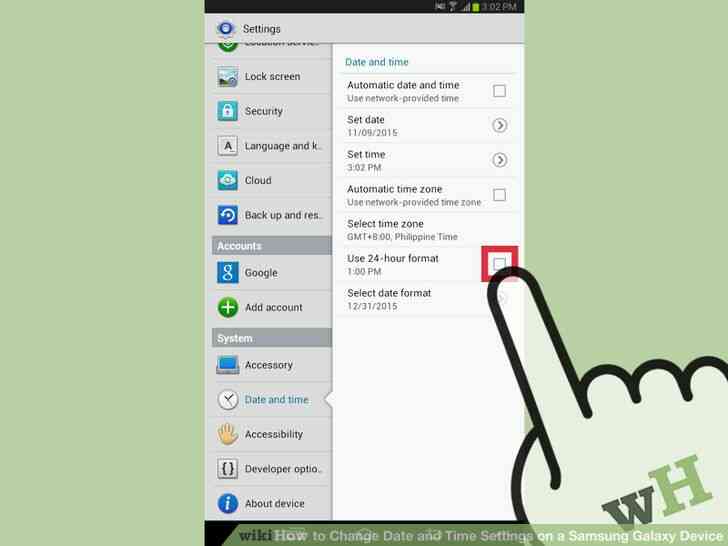
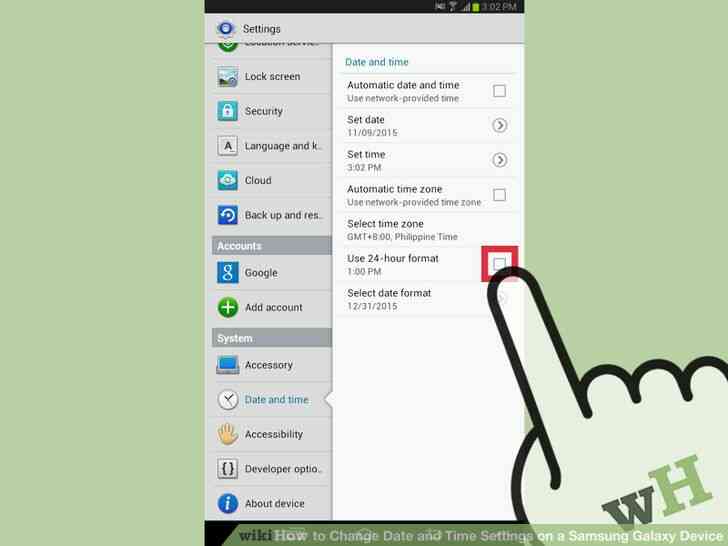
5
@@_
@@Habilitar la Hora Militar. Si prefiere el uso militar de la hora, pulse la casilla vacia bajo el formato de tiempo de la etiqueta 'Usar Formato de 24 Horas.'
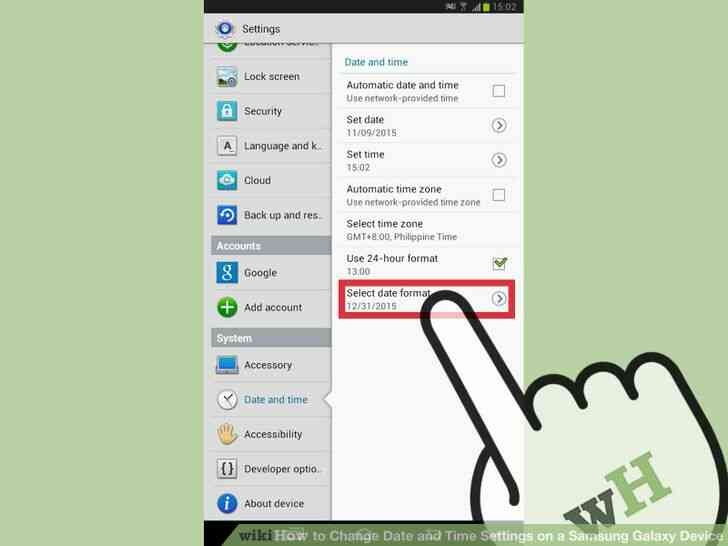
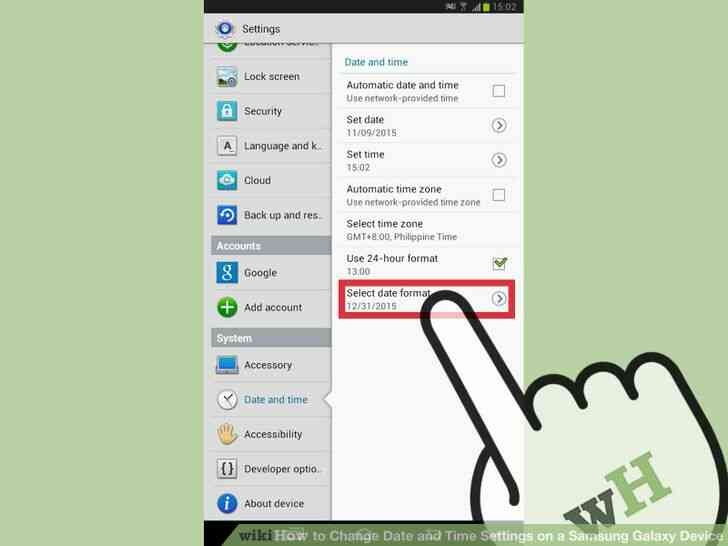
6
@@_
@@Cambiar el formato de fecha. La ultima opcion en la Fecha & Tiempo de menu le permite cambiar el formato de fecha. Toque para mostrar las opciones: MM/DD/AAAA, DD/MM/AAAA o AAAA/MM/DD. Seleccione su preferencia para establecerlo. Cómo Cambiar la Configuración de Fecha y Hora en un Dispositivo Samsung Galaxy
By Consejos Y Trucos
Saber exactamente en qué momento se es una parte esencial de casi todos los días. Afortunadamente, teléfonos celulares, incluyendo dispositivos Galaxy de Samsung, son maravillosas piezas de tecnología que puede mantener un seguimiento de más de tiempo. El cambio en la fecha, hora, zona horaria, e incluso el formato de tiempo en el que se lee es rápido y fácil. Como un bono adicional, no hay más necesidad de preocuparse de conseguir un molesto ver tan más como un teléfono celular va a reemplazar la necesidad de llevar alrededor de su muñeca.